デザイナーを使用して画像を編集する
Microsoft Designer を使用して、Microsoft フォト アプリで画像のクリエイティブな可能性を引き出します。 デザイナーで編集を選択すると、Microsoft フォト アプリ内のオンライン AI エクスペリエンスの機能にアクセスできます。 デザイナーは、デザインエクスペリエンスを必要とせず、写真を簡単に、速く、楽しく編集できます。
重要: デザイナーで編集するには、オンライン編集エクスペリエンスであるため、PC をインターネットに接続する必要があります。 AI ベースのクラウドベースのグラフィック デザイン アプリケーションである Microsoft Designer を使用して、写真を編集します。 詳細については、「 Microsoft Designer に関するよく寄せられる質問 」と「 Microsoft Designer の使用条件」を参照してください。 お使いのコンピューターで写真をローカルで編集する場合は、 Microsoft フォト アプリで写真の編集を続行できます。
![[デザイナーで編集] オプションを使用した Microsoft フォトのスクリーンショット。](https://support.content.office.net/ja-jp/media/bf9336e0-287a-446e-a638-965a5bda05ca.png)
Microsoft フォトからデザイナーで画像を編集する
-
Microsoft フォト アプリを開きます。 Microsoft フォト アプリを開くには:
-
タスク バーの検索ボックスに移動し、「 フォト」と入力し、結果から選択します。
-
[ スタート] を選択し、[ すべてのアプリ] を選択し、下にスクロールして、アプリの一覧で [写真 ] を選択します。
-
-
[ すべての写真 ] リストから画像を選択すると、1 つの画像だけが開きます。 Microsoft Photos アプリが画像の既定のアプリである場合、エクスプローラーから画像を開くと、その画像は独自のウィンドウで開きます。
-
フォト アプリで 1 つの画像を表示する場合は、タイトル バーの [デザイナー] アイコンを選択すると、統合デザイナーの編集エクスペリエンスで画像が開きます。
デザイナーで何ができますか?
デザイナーで編集を使用する場合は、トリミング、回転、調整、フィルターの適用、テキストの追加、背景の削除やぼかすなどの簡単な操作を画像に対して実行できます。 オブジェクトまたはイメージ内の複数のオブジェクトを選択した場合は、選択したオブジェクトに対して次のようなアクションを実行できます。
-
消去
-
カラー ポップ
-
フォーカス
-
カットアウト
-
コピーする
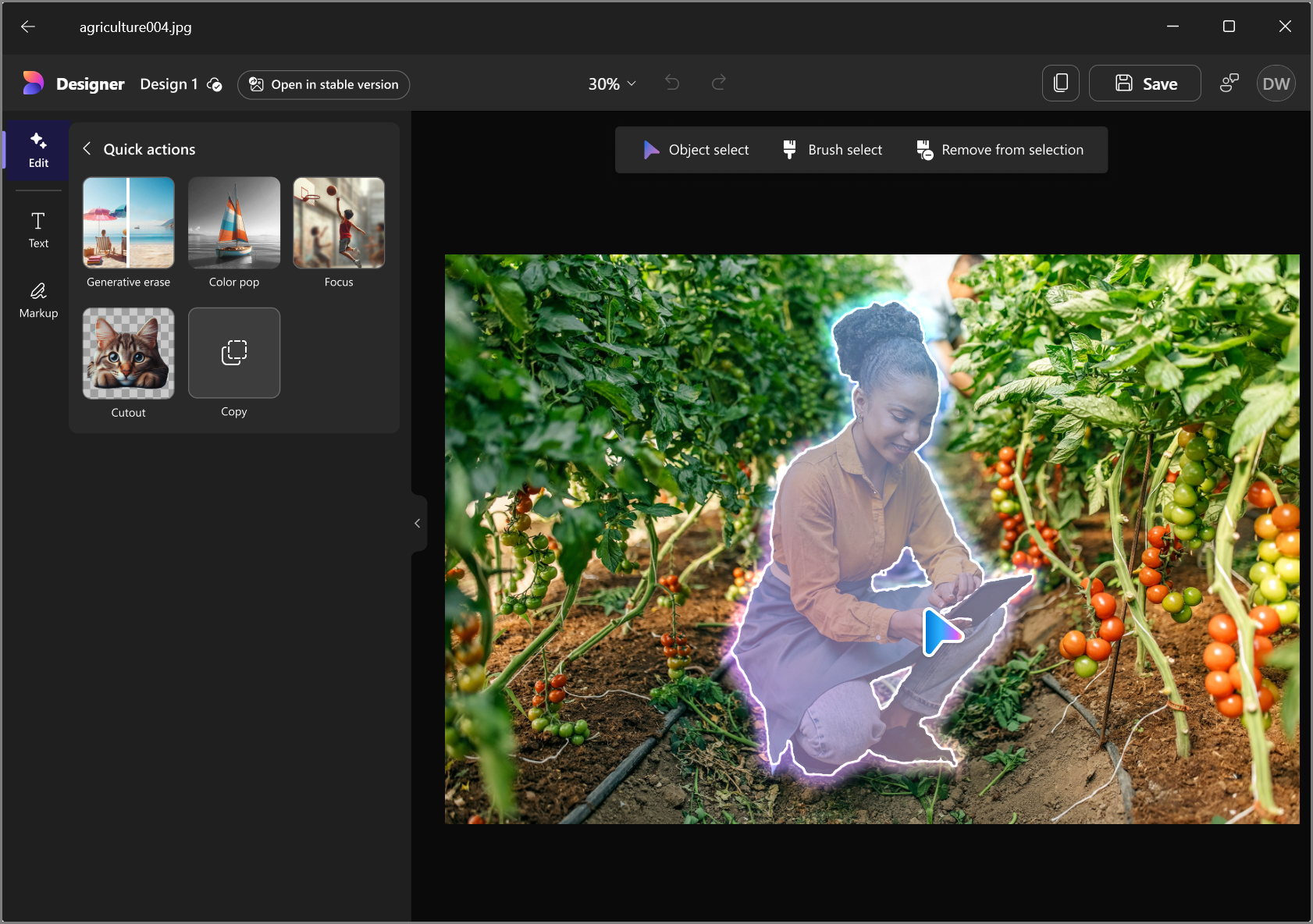
また、ジェネレーティブ AI は、画像内で削除する領域を簡単に選択できるように、写真の編集や追加に役立つ、ジェネレーティブ 消去などの機能も統合されています。 AI 機能を使用するには、 Microsoft アカウントでサインインする必要があります。 サインインしていない場合は、画像で使用する AI 機能を選択するときにサインインするように求められます。 Microsoft Entra アカウントを使用して Designer で編集するためにサインインすることはできません。
フォト アプリに [デザイナー] オプションが表示されないのはなぜですか?
デザイナーは、次の条件が満たされた場合にのみ表示されます。
-
既に 1 つのイメージを開いています
-
Microsoft フォト アプリの [すべての写真] の一覧から画像を選択し、開く画像を選択するか、画像の右クリック メニューから [開く] を選択します。
-
-
PC がインターネットに接続されている
-
サポートされている言語を使用している
デザイナーでの編集でサポートされている言語
デザイナーによる編集は、次の言語で使用できます。英語、スペイン語、フランス語、ポルトガル語 (ブラジル)、ドイツ語、イタリア語
責任ある AI とプライバシーに対する Microsoft のコミットメント
Microsoft は、2017 年に最初に AI 原則を定義し、その後、責任ある AI 標準を通じてアプローチを運用化して以来、責任を持って AI の進歩に取り組んでいます。 プライバシーとセキュリティは、AI システムを開発してデプロイする場合の原則です。 私たちは、お客様が責任を持って AI 製品を使用し、学習内容を共有し、信頼に基づくパートナーシップを構築できるよう支援します。 責任ある AI の取り組み、指針となる原則、および責任を持って AI テクノロジを開発するために作成したツールと機能の詳細については、「 責任ある AI」を参照してください。
他の変革テクノロジと同様に、AI の利点を活用することはリスクフリーではありません。 Microsoft の責任ある AI プログラムの中核部分は、潜在的な損害を特定し、発生する傾向を測定し、それらに対処するための軽減策を構築するように設計されています。 当社の AI 原則と責任ある AI Standard に導かれ、新しいエクスペリエンスが提供する変革的で有益な用途を確保しながら、スキルとプラグインの潜在的な害や誤用を特定、測定、軽減することを目指しています。
デザイナーで編集を使用するには、インターネットに接続し、Microsoft アカウントにサインインして、AI の安全なユーザーを確保するのに役立つ Designer クラウド サービスにアクセスする必要があります。
当社は、当社の行動規範に違反する有害、攻撃的、または不適切な画像の生成を防ぐために、コントロールを実施しています。 [デザイナーで編集] に入力するように求めるメッセージ (テキストの説明と、作成する内容を説明するデザイナーに提供する画像) は、内部コンテンツの安全メカニズムを介して不正使用の監視を受けます。 責任ある AI 原則に違反する有害なコンテンツが生成されている場合に効果的に調査および修復できるように、デザイナーで編集を使用すると、入力したプロンプトと、デザイナーアプリとモデルが プライバシーに関する声明に従って応答した方法に関するデータが収集されます。
また、このデータは、 Microsoft のプライバシーに関する声明に従って、デザイナー サービスの提供、サポート、改善にも使用されます。 たとえば、この情報は、どの設計に関する推奨事項が役立ち、お客様に関連するかを理解するのに役立ちます。
デザインの作成と共有を行う際は、 Azure OpenAI サービスの行動規範に関するページで定義されているコンテンツ ポリシーに従ってください。
また、デザイナーの承認済みの使用条件については、デザイナーの使用条件を参照することをお勧めします。
-
デザイナー Web アプリ: Microsoft Designer for Consumers の Microsoft サービス契約の補足
-
デザイナー モバイル アプリ: Microsoft Software License Terms: Microsoft Designer Consumer for iOS、iPad、および Android
Generatedive AI で編集されたすべての画像について、 C2PA 標準 に基づいてコンテンツ資格情報を実装し、画像が AI で編集または生成されていることを識別するのに役立ちます。
詳細なサポートをお探しですか? その他の回答については、デザイナーの FAQ ページを 参照してください。










